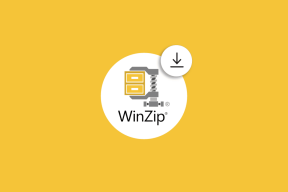Ako používať hromadnú korešpondenciu v Dokumentoch Google
Rôzne / / February 12, 2022
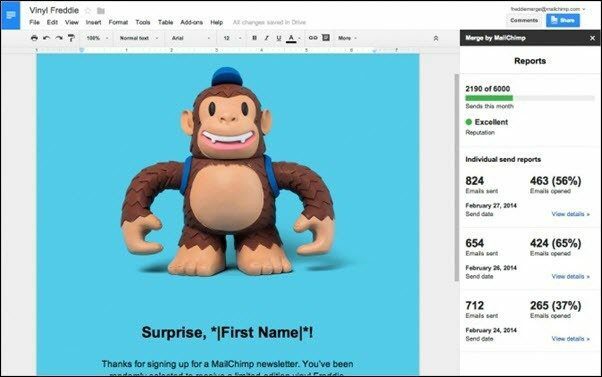
Keď som bol v škole, technologická časť môjho mozgu už kvitla. Ale školské počítačové kurzy s MS Office nikdy nezapálili moju vášeň. Iste, boli to užitočné veci, niečo, čo by nám raz dalo prácu. Napriek tomu som to nenávidel. Najhoršie zo všetkého bolo naučiť sa hromadnú korešpondenciu.
Skúsil som to v škole, na vysokej škole a v tom malom čase, ktorý som strávil v účtovníckej firme. Nikdy to nefungovalo tak, ako som chcel. Ešte dôležitejšie je, že som to nikdy „nepochopil“. Teraz si nesmierne vážim ľudí, ktorí sa denno-denne zaoberajú balíkom Office, pretože verte mi, nie je to jednoduché.
Aj keď sa mi nepáči implementácia hromadnej korešpondencie MS Office, chápem jej príťažlivosť. Je to lepšie ako posielať hromadný e-mail bez osobných pozdravov a pre niektorých ľudí sa nastavenie bulletinu len pre jeden hromadný e-mail nemusí oplatiť. Neexistuje žiadny dôvod, prečo by hromadná korešpondencia nemala byť súčasťou vášho pracovného toku/podnikateľského života, ale existujú lepšie spôsoby, ako to zvládnuť mimo sveta MS Office.
Preto som rád, že vám môžem povedať o alternatíve, ktorá je intuitívna, ľahko sa používa a skutočne funguje. Funguje ako doplnok k Dokumentom Google (prepáčte, ľudia z MS Office, ale možno je čas zvážiť Súprava online/offline produktivity Disku Google). Doplnok pochádza od MailChimp, jednej z najlepších a najjednoduchších služieb e-mailových bulletinov.
Krok 1: Vytvorte tabuľku s podrobnosťami o príjemcovi
Než začneme, vydajte sa na Google.com/Sheets, vytvorte novú tabuľku a zadajte podrobnosti o svojich príjemcoch do riadne označených riadkov. Začnite s Krstné meno, Priezvisko, a Email. Môžete dať do polí ako Adresa alebo čokoľvek iné, čo súvisí s vašou prácou.
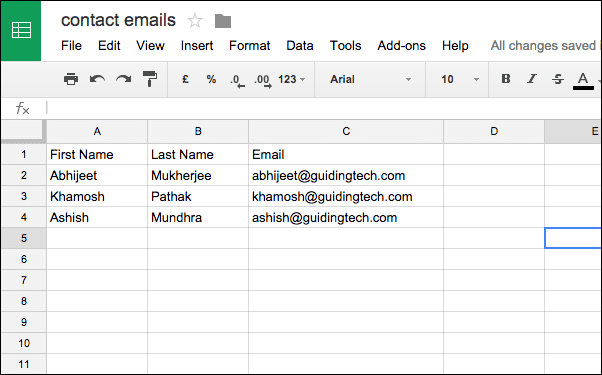
Keď to urobíte, zatvorte kartu a poďme pracovať na skutočnom e-maile.
Krok 2: Nainštalujte doplnok Merge By MailChimp
Ísť do Google.com/Docs, vytvorte nový dokument, dajte mu požadovaný názov, prejdite na Doplnky -> Získajte doplnky, a hľadať Zlúčiť pomocou MailChimp. Stiahnite si doplnok a počkajte niekoľko sekúnd, kým sa nainštaluje.

Krok 3: Vytvorte telo e-mailu
Toto je miesto, kde robíte to, čo musíte. Dokumenty Google majú veľa šablón a doplnkov na vytváranie atraktívnych rozložení stránok. Vkladanie grafov, obrázkov, a ďalšie multimédiá sú tiež celkom jednoduché.
Krok 4: Zlúčenie pošty
Keď je telo e-mailu pripravené, prejdite na Doplnky -> Zlúčiť pomocou MailChimp -> Poslať email. Tým sa spustí vyskakovacie okno s vysvetlením krokov, ktoré musíte vykonať pred odoslaním e-mailu.
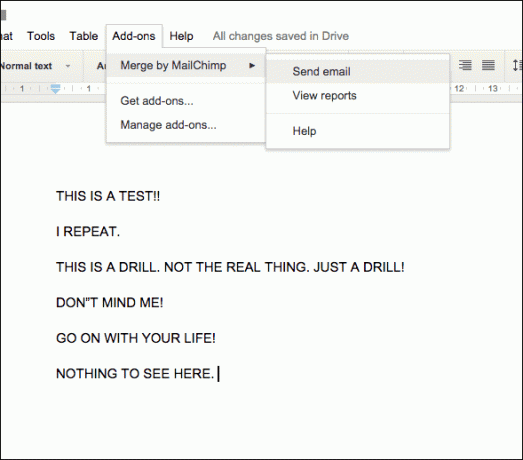
Teraz z nástroja na výber vyberte tabuľku, ktorú sme vytvorili v kroku 1.
Zobrazí sa bočný panel s analyzovanými a spracovanými údajmi tabuľky.
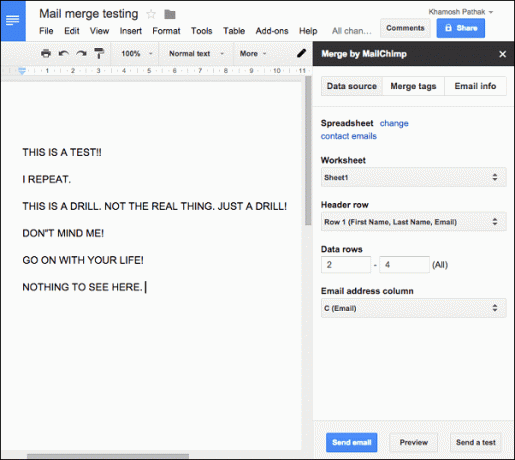
Už vie, ktoré sú riadky záhlavia, ktoré sú záhlavia a čo je dôležitejšie, ktorý riadok obsahuje e-mail. Samozrejme, ak chcete, môžete zmeniť podrobnosti.
Krok 5: Prispôsobenie hromadnej korešpondencie
Keďže ide o „hromadnú korešpondenciu“, a nie len hromadnú poštu, môžete napríklad pridať krstné mená príjemcov do hornej časti dokumentu alebo kdekoľvek v dokumente, ktorý sa vám páči.
Ak to chcete urobiť, kliknite na Zlúčiť značky tlačidlo z bočného panela. Tým sa vygeneruje značka pre každý riadok.
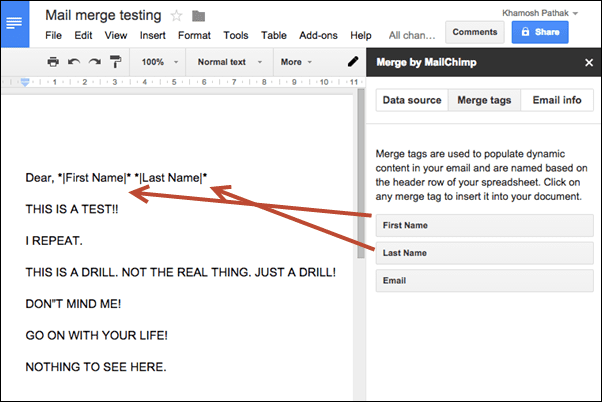
Teraz vyberte, kam v dokumente chcete vložiť príslušné údaje a kliknite na tlačidlo tagu (napr. Krstné meno). Urobte to pre všetky potrebné prvky.
Krok 6: Zadajte informácie o odosielateľovi a odošlite ich
Na karte e-mailové informácie zadajte do päty meno odosielateľa, e-mail odosielateľa, predmet e-mailu a názov a adresu spoločnosti.
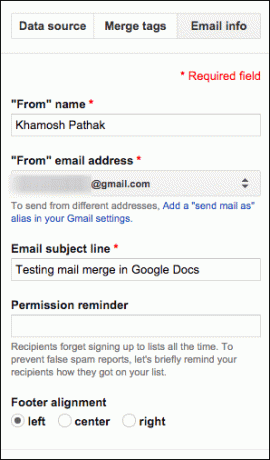
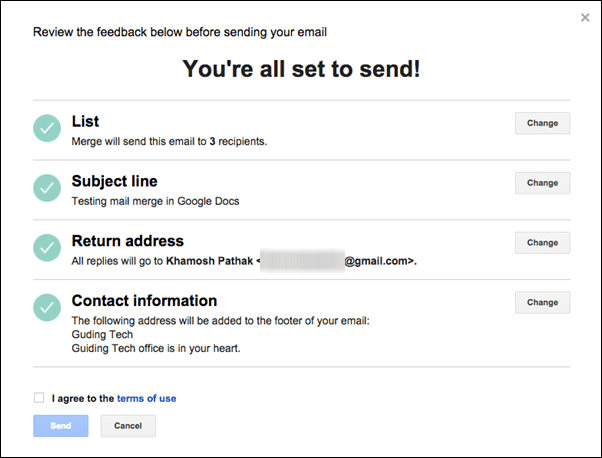
Kliknite na Poslať email a váš personalizovaný hromadný e-mail je na ceste. Jednoduché, však?

Teraz, keď bol e-mail odoslaný, môžete sledovať priebeh a zistiť, koľko z nich bolo otvorených z Správy možnosť v Doplnky oddiele. Pomocou tohto doplnku môžete poslať až 6 000 e-mailov mesačne. Keďže na odoslanie e-mailu používate služby etablovanej spoločnosti s informačnými bulletinmi, v spodnej časti bude uvedený odkaz „Zrušiť odber“ a logo MailChimp.
Posledná aktualizácia 3. februára 2022
Vyššie uvedený článok môže obsahovať pridružené odkazy, ktoré pomáhajú podporovať Guiding Tech. Nemá to však vplyv na našu redakčnú integritu. Obsah zostáva nezaujatý a autentický.